урок3 редактирование
После изучения инструмента можно приступать к операции над пациентом (калашом).
Открываем закладку "Groups" и смотрим, у нас семь групп. По очереди выбираем каждую и нажимаем кнопку Select. Первая группа (srnvscope) и оказывается фонариком, за ним следует глушитель (SILENCER), затем рукоятка, прицел и цевье (Body), потом магазин (Magazine), приклад и сам корпус (Reciever), затем рукаи бойца (hand) и наконец пальцы его рук (thumb). Меня интересуют только 2 группы - это srnvscope и SILENCER (фонарик и глушитель). Выделяем Select'ом только их и нажимаем на каждой кнопку Delete.
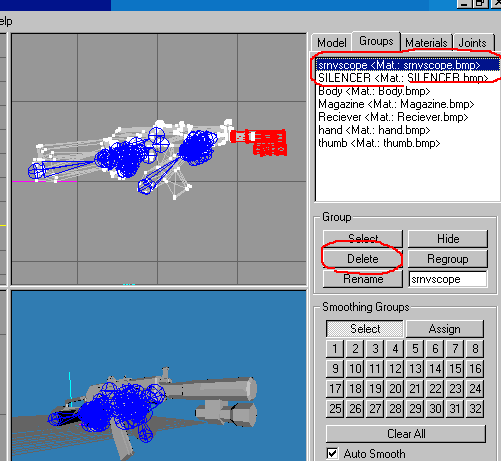
Вуаля глушак и фонарь исчезли... и какой сюрприз у калаша оказывается уже смоделированный короткий ствол.
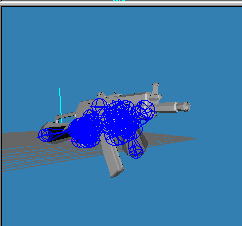
Что дальше? Дальше необходимо сохранить калаш по новой. Чтобы сохранить модель, пользуемся командой File -> Export -> Half-Life SMD... , а не File -> Save как ты подумал. Помнишь я говорил что милкшейп может открывать только файлы своего собственного типа, .ms3d их расширение, так вот сохраняет он как ни странно тоже только в .ms3d, а остальные типы милкшейп импортирует и экспортирует. Ну так вот, сохраняем файл под именем superkalich.smd. Теперь если посмотреть на модель с правой стороны, то можно увидеть, что моделер сделал и предохранитель и затвор.
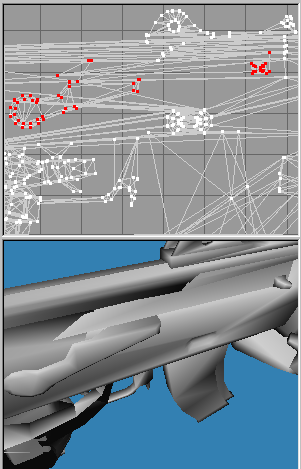
Но к сожалению они видны только когда оружие находится в левой руке, что собственно и правильно (у реального калаша затвор и предохранитель расположены справа) но из-за этого получается несоответствие, когда игрок достает калаш и передергивает затвор, которого не видно из-за того что он расположен с другой стороны. Короче необходимо переместить затвор и предохранитель на левую сторону оружия. Можно долго перепроэктировать детали с другой стороны с самого начала, а можно воспользоваться еще одной очень удобной функцией милкшейпа. На закладке "Groups" выделяем группы Body, Magazine и Reciever кнопкой Select. Далее выполняем команду меню Vertex -> Mirror Left <--> Right. Затем выделяем ТОЛЬКО группы hand и thumb (руки) и удаляем их кнопкой Delete. Получается такая картина.

Калаш, который является зеркальным отражением предыдущего. Затвор и предохранитель слева, то что нужно. Теперь сохраняем этот калаш во временный файл, назовем его mirror.smd, если забыл то это в File -> Export -> Half-Life SMD. OK далее заново импортируем наш superkalich.smd (File -> Import -> Half-Life SMD) и срузу же еще раз импортируем сюда же mirror.smd только в окне SMD Import необходимо убрать флажок Skeleton вот так

Получается следующая картина. У нас две руки и два калаша, у одного из которых затвор и предохранитель справа, а у другого слева. Теперь, все на той же закладке Groups, кнопкой Select выделяем группы Body, Magazine и Reciever (должны выделиться оба калаша), переходим на закладку Model и нажимаем кнопку Move, в опциях выбираем перемещение только по оси X (отожми кнопки Y и Z оставь нажатой только X). Перемещаем наш исправленный калаш в руки, а старый в сторону. Подгоняем его так, чтобы он естественно лежал в руках.
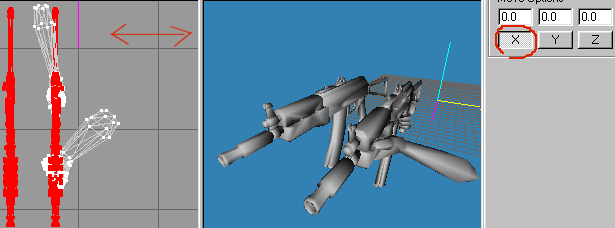
Далее можно выделить старый калаш мышью (кнопка Select на закладке Model) и удалить его за ненадобностью. Снова экспортируем superkalich.smd с исправленным калашом. Далее для примера использования текстур можно исправить прицел.
ПРЕДУПРЕЖДАЮ!!!
Это делается с целью ознакомить тебя с размещением текстур на модели и я не советую сохранять модель с новым прицелом. Т.к. он от обычного (длинного) калаша (на данной модели укороченного калаша прицел сделан реально). Но хозяин барин если хочешь хоть оптический приделай. Короче я тебя предупредил. Идем далее.
Отдельная группа "прицел" к сожалению отсутствует, так что придется выделять его ручками. Выделяем вертексы прицела Select'ом с закладки "Model" и удаляем простым нажатием на кнопку "Delete". После удаления необходимо сделать новый прицел. При помощи вертексов, фейсов и примитивов (коробка и цилиндр) создаем новый прицел, следи за тем чтобы не было черных треугольников. Черный треугольник - фейс мордой вовнутрь (не видно текстуру). Я не буду расписывать процесс создания модели, это довольно подробно написано в предыдущей главе. Получается вот что.
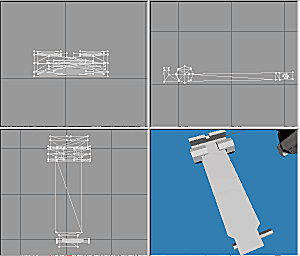
Делаем наш новый прицел отдельной группой. Выделяем его Select'ом, переходим на закладку Groups, нажимаем Regroup и переименовываем группу в Pricel. Теперь на новый прицел нужно наложить текстуру. Выбираем группу Pricel на закладке Groups кнопкой Select и переходим на закладку Materials. На закладке Materials нажимаем кнопку New и добавляем новый материал. Называем его Pricel и добавляем в него файл с текстурой. Я нашел вот такую текстурку.

После добавления текстуры в материал нажимаем Assign. На 3D виде при помощи правой кнопки мыши выбираем Textured и видим примерно следующее:
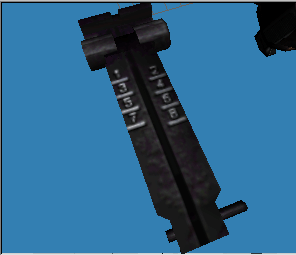
Если у тебя картинка не похожа на эту, то тебе просто нужно разместить прицел на текстуре. Для этого проверь чтобы группа Pricel у тебя была выделена Select'ом с закладки Model, затем открой Texture Coordinate Editor (Window -> Texture Coordinate Editor Ctrl+T) и в нем из выпадающего списка выбери Pricel, после чего отредактируй положение прицела на текстуре.
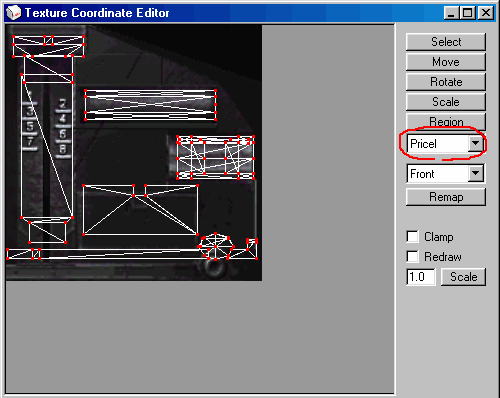
После того как текстура размещена нужно разместить прицел на калаше. Кнопкой Move с закладки Model двигаем прицел на калаш и размещаем точно на том месте где был старый прицел. Далее переходим на закладку "Joints" выбираем джоинт к которому прикреплен калаш в нашем случае - это Bone_AK47 нажимаем кнопку SelAssigned (обрати внимание что группа Pricel должна быть при этом выделена) и нажимаем кнопку Assign. Мы только что прикрепили прицел к корпусу калаша. На этом процесс косметического исправления модели завершен. Если хочешь можешь еще раз экспортировать модель в superkalich.smd я этого делать не стал, так как на укороченом калаше прицел отличается от того что мы сделали сейчас и на старой модели он был сделан реально. На этом процесс редактирования завершен.

